
Мазмуну:
- Автор Lynn Donovan [email protected].
- Public 2023-12-15 23:50.
- Акыркы өзгөртүү 2025-01-22 17:32.
Кошуу принтер Wi-Fi Direct колдонуу
Сенин Android түзмөк , ачык the басып чыгаргыңыз келген нерсени басыңыз the меню сөлөкөтүн жана андан кийин Басып чыгарууну таптаңыз. Aprint алдын ала көрүү экранын көрсөтөт. Тандоо жанындагы a принтер , таптаңыз the көрүү үчүн ылдый жебе принтер тизмесин, андан соң Бардык принтерлерди басыңыз. Кошууну таптаңыз принтер , анан таптаңыз HP PrintService же HP Inc.
Муну эске алып, Samsung телефонумду зымсыз принтерге кантип туташтырсам болот?
Туташуу орнотуу үчүн Wi-Fi күйгүзүлүшү керек
- Башкы экрандан, чабыттаңыз: Колдонмолор > Орнотуулар > Дагы (Зымсыз жана тармактар бөлүмү).
- Басып чыгаруу.
- Басып чыгаруу кызматтары бөлүмүнөн тандалган басып чыгаруу опциясын таптаңыз (мисалы, Samsung Print Service Plugin).
- Которуу күйгүзүлгөнүн текшериңиз.
- Жеткиликтүү принтерди тандаңыз.
Ошондой эле билесизби, мен зымсыз принтерди Интернетсиз колдоно аламбы? Бул учурда да, а Интернет туташуу талап кылынбайт, анткени роутер жергиликтүү тармактагы түзмөктөрдүн ортосундагы байланышты иштетет. Желеге кирүү жеткиликсиз болсо да, Wi-Fi иштетилген принтерлер болот роутер менен кадимкидей эле колдонулушу керек зымсыз тармактагы адаптер туура иштеп жатат.
Бул жерде мен кантип телефонумдан HP принтерине басып чыгарам?
Күйүк принтериңиз , Wi-Fi Direct күйгүзүлгөнүн текшериңиз. Күйүк сенин Android түзмөк , ачык the сиз каалаган нерсе басып чыгаруу , таптаңыз the меню сөлөкөтүн, анан таптаңыз Басып чыгаруу . Тандоо жанындагы a принтер , таптаңыз the көрүү үчүн ылдый карай принтер тизмеге, анан Баарын таптаңыз принтерлер . Кошууну таптаңыз принтер , анан таптаңыз HPPrint Кызмат же HP Inc.
Уюлдук телефонумдан кантип басып чыгарсам болот?
Android телефонуңуздан жергиликтүү файлды кантип басып чыгаруу керек
- Басып чыгаргыңыз келген файлды ачыңыз.
- Экраныңыздын жогорку оң жагындагы меню баскычын таптаңыз.
- Басып чыгаруу.
- Ылдый түшүүчү жебени таптаңыз.
- Басып чыгаргыңыз келген принтерди таптаңыз.
- Басып чыгаруу баскычын таптаңыз.
Сунушталууда:
IP телефонумду зымсыз тармакка кантип туташтырам?

Кадамдар Модемди жана роутерди өчүрүү. AC адаптерин базалык станцияга туташтырыңыз. Телефонду базалык станцияга туташтырыңыз. Ethernet кабелин базалык станцияга туташтырыңыз. Ethernet кабелин роутерге же модемге туташтырыңыз. Модемди жана роутерди иштетиңиз. Телефондун базалык станциясына сайып, аны күйгүзүңүз
Телефонумду HP Photosmart принтериме кантип туташтырсам болот?

Принтерге туташыңыз Мобилдик түзмөгүңүздө Wi-Fi күйгүзүңүз жана зымсыз тармактарды издеңиз. Принтериңиздин башкаруу панелинде же нускамалар барагында көрсөтүлгөндөй "HP-Print-model-name" катары көрсөтүлө турган принтерди тандаңыз
Кантип мен HP принтеримди Mac менен зымсыз туташтырам?

HP принтерин зымсыз (Wi-Fi) тармагына орнотуу үчүн принтерди зымсыз тармакка туташтырыңыз, андан кийин Mac компьютерине HP веб-сайтынан принтер драйверин жана программаны орнотуңуз. Орнотуу учурунда суралганда, туташуу түрү катары Зымсызды тандаңыз
Кантип мен iPad абамды сыналгыга зымсыз туташтырам?

IPadды туташтыруу үчүн, жөн гана адаптерди iPad'иңизге туташтырыңыз, адаптерди телевизоруңузга тиешелүү кабель менен туташтырыңыз жана сыналгыны туура киргизүүгө которуңуз. Эгер сизде Apple TV бар болсо, iPad'ыңызды сыналгыга зымсыз туташтыра аласыз. Ал үчүн iPad башкаруу борборундагы Screen Mirroring функциясын колдонуңуз
Мен Jio шаардык телефонумду кантип туташтырам?
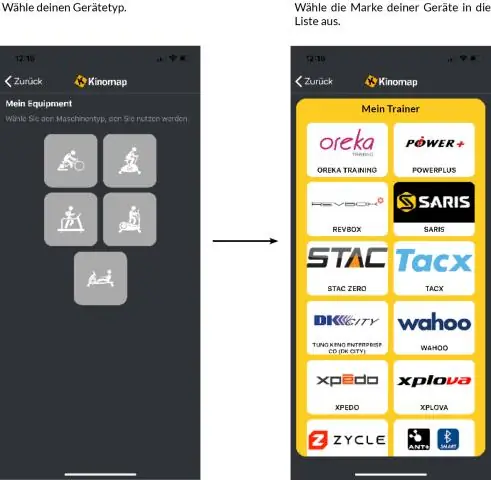
Jio стационардык туташуу үчүн, сиз Jio FTTH (үйгө була) байланышын алышыңыз керек. Бул байланыш инженери үйүңүзгө бир була линиясы зымы менен роутерди (ONT) орнотот. Активдештиргенден кийин, сиз стационардык телефонуңузду бул ONTке туташтыра аласыз, сиз Wi-Fi же LAN порту аркылуу 100 mbps интернеттен ырахат ала аласыз
